CARA MEMBUAT LOGO APPLE DENGAN INKSCAPE
PENGERTIAN IKSCAPE
Inkscape adalah sebuah perangkat lunak editor gambar vektor yang bersifat perangkat lunak bebas dibawah lisensi GNU GPL. Tujuan utama dari Inkscape adalah menjadi perangkat grafik mutakhir yang memenuhi standar XML, SVG, dan CSS.
LATAR BELAKANG
khusus untuk penguna linux jangan khawatir kita tidak dapat mendesain
sesuatu di linux. linux tidak kalah dengan windows. aplikasi apa saja
yang ada di windows sekarang juga ada di linux. kalau di windows ada
corel untuk mendesain sesuatu seperti logo, kartu nama, dan lain-lain.
maka di linux juga ada yaitu inkscape. inkscape sama halnya dengan corel
dari mulai toolbox yang hampir sama menu yang hampir sama.
Alat Dan Bahan
1. Komputer / Laptop
2. Koneksi Internet
1. Komputer / Laptop
2. Koneksi Internet
3. software inkscape
Maksud dan Tujuan
Maksuda dan tujuannya adalah untuk mempermudah para pecinta design grafis yang sudah beralih pada linux memahami tool-tool yang terdapat di inkscape
Maksud dan Tujuan
Maksuda dan tujuannya adalah untuk mempermudah para pecinta design grafis yang sudah beralih pada linux memahami tool-tool yang terdapat di inkscape
WAKTU PELAKSANAN
di sesuaikan berapa banyak materi yang dipelajari
Tahap Pelaksanaan.
Setelah kemarin membagikan tutorial membuat logo Android, seakarang saya
akan membagikan cara membuat logo Apple. Proses pembuatan logo Apple
terbilang lebih rumit daripada membuat logo Android. Hal ini dikarenakan
bentuk apel yang tidak simetris. Pembuatan logo aple membutuhkan skill
pada saat membentuk apple sehingga apple kelihatan bagus.
Bagaimana cara membuatnya ? Ikuti langkah berikut
1. Untuk
membuat apple buat dulu persegipanjang. Loh kenapa bukan lingkaran ? Ya
karena lebih mudah menggunakan persegi dari pada lingkaran
2. Lalu pilih tool Edit Path By Node pada tool box di sisi kanan lalu pilih Convert selected object to path
3. Lalu tarik bagian sisi atas persegi panjang sehingga menjadi melengkung ke atas
4. Lalu geser sudut kiri bawah persegi mendekati sudut kanan bawah persegi sehingga sisi menjadi lebih sempit
5. Setelah
itu, tarik sisi kanan sehingga menjadi melengkung. Inilah kenapa saya
tadi bilang sulit karena proses penarikan ini butuh kemampuan khusus
sehingga nantinya akan terbentuk apple yang sempurna
6. Setelah itu tarik juga sisi bagian bawah seperti tadi. Namun agak digeser ke kanan
7. Bentuk setegah apple sudah jadi
8. Setelah ini, duplikat apple dengan menekan tombol Ctrl +D lalu balik dengan tool
 . Lalu sejajarkan
. Lalu sejajarkan
9. Setelah itu gabungkan dengan masuk ke menu path pilih union
10. Setelah
itu buat sebuah lingkaran lalu gunakan lingkaran tersebut untuk
memotong bagian kanan apple deng an menggunakan tool different di menu
path
11. Apple seslesai sekarang tinggal membuat daun
12. Buat
Persegi panjang dengan cara sama seperti tadi, lalu seperti biasa
gunakan tool Edit path By node lalu pilih convert selected object to
path
13. Setelah itu satukan sudut kana atas dengan sudut kanan bawah
14. Setelah itu tarik garis miring ke atas sehingga melengkung seperti sisi daun
15. Setelah itu satukn juga sisi kiri bawah ke sisi kiri atas dan tarik membentuk lekukan.Sehingga terbentuklah daun.
16. Sekarang tinggal menyatukan gambar dan pewarnaan terserah kalian.
18. Selesai
G. Hasil
Hasil yang saya dapatkan adalah saya merasa senang ada aplicasi yang sama dengan corel yang ada di windows. dan mengetahui bagaimana caranya menginstall aplikasi yang ada di linux.
Hasil yang saya dapatkan adalah saya merasa senang ada aplicasi yang sama dengan corel yang ada di windows. dan mengetahui bagaimana caranya menginstall aplikasi yang ada di linux.
H. Kesimpulan
Pertama tidak terduga - duga dengan adanya aplikasi yang sama dengan di windows. linux memang OS yang paling menarik dan menantang dan sangat enak di pakai.A
Pertama tidak terduga - duga dengan adanya aplikasi yang sama dengan di windows. linux memang OS yang paling menarik dan menantang dan sangat enak di pakai.A











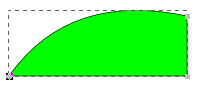



0 komentar:
Posting Komentar